Remediere: Call of Duty Warzone 2.0 Sistemul dvs. de operare Windows 8/7 nu este acceptat
În acest articol, vom încerca să rezolvăm eroarea „Sistemul de operare neacceptat Sistemul dvs. de operare Windows 8/7 nu este acceptat de Call Of Call of Duty Warzone 2.0” pe care o întâlnesc jucătorii Call of Duty Warzone 2.0 după rularea jocului.

Jucătorii Call of Duty Warzone 2.0 întâmpină eroarea „Sistem de operare neacceptat Sistemul dvs. de operare Windows 8/7 nu este acceptat de Call Of Duty Warzone 2.0” după rularea jocului și accesul lor la joc este restricționată. Dacă vă confruntați cu o astfel de problemă, puteți găsi o soluție urmând sugestiile de mai jos.
Ce este Call of Duty Warzone 2.0 Sistemul dvs. de operare Windows 8/7 nu este acceptat?
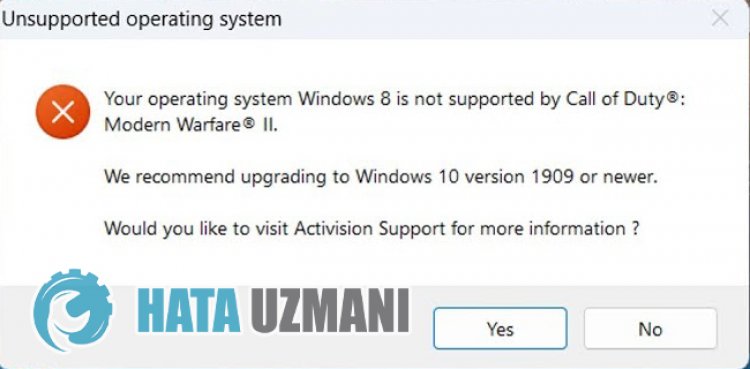
Această eroare pe care o întâlnesc utilizatorii Windows în timpul rulării jocului Call of Duty Warzone 2.0 apare de obicei cu modul de compatibilitate activat, împiedicând utilizatorii să acceseze jocul. Pentru aceasta, vă vom oferi informații despre cum să remediați problema menționând câteva sugestii.
Cum să remediați eroarea Call of Duty Warzone 2.0 Sistemul dvs. de operare Windows 8/7 nu este acceptat
Pentruaremedia această eroare, puteți găsi soluția la problemă urmând sugestiile de mai jos.
1-) Reporniți Steam
Încercați să închideți complet aplicația Steam cu ajutorul unui manager de activități și rulați-o din nou. Dacă eroarea persistă după acest proces, putem trece la următoarea sugestie.
2-) Eliminați compatibilitatea cu Steam
Dacă compatibilitatea aplicației Steam este activată, vă poate cauza diverse probleme de genul acesta. Pentru aceasta, puteți dezactiva compatibilitatea aplicației Steam urmând pasul de mai jos.
- Accesați directorul instalat al aplicației Steam.
- Faceți clic dreapta pe aplicația „steam.exe” din dosar și deschideți meniul „Proprietăți”.
- Dați clic pe opțiunea „Compatibilitate” în noua fereastră care se deschide și dezactivați opțiunea „Rulați acest program în compatibilitate” dacă este activă.
- După efectuarea acestei operațiuni, activați opțiunea „Rulați acest program ca administrator” de mai jos și faceți clic pe butonul „Aplicați”.
După salvarea setărilor, puteți rula aplicația Steam și puteți verifica dacă problema persistă.
3-) Eliminați setarea de compatibilitate Warzone 2.0
Dacă compatibilitatea jocului Warzone 2.0 este activată, vă poate cauza diverse probleme ca aceasta. Pentru aceasta, puteți dezactiva compatibilitatea jocului Warzone 2.0 urmând pasul de mai jos.
- Accesați directorul instalat al jocului Warzone 2.0.
- Faceți clic dreapta pe aplicația „code.exe” din dosar și deschideți meniul „Proprietăți”.
- Dați clic pe opțiunea „Compatibilitate” în noua fereastră care se deschide și dezactivați opțiunea „Rulați acest program în compatibilitate” dacă este activă.
- După efectuarea acestei operațiuni, activați opțiunea „Rulați acest program ca administrator” de mai jos și faceți clic pe butonul „Aplicați”.
După salvarea setărilor, deschideți aplicația Steam și rulați jocul și verificați dacă problema persistă.
Da, prieteni, ne-am rezolvat problema sub acest titlu. Dacă problema persistă, puteți întreba despre erorile pe care le întâlniți, accesând platforma noastră FORUM.
![Cum să remediați eroarea serverului YouTube [400]?](https://www.hatauzmani.com/uploads/images/202403/image_380x226_65f1745c66570.jpg)





















